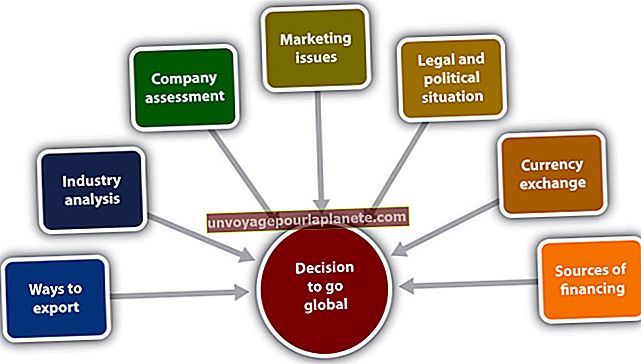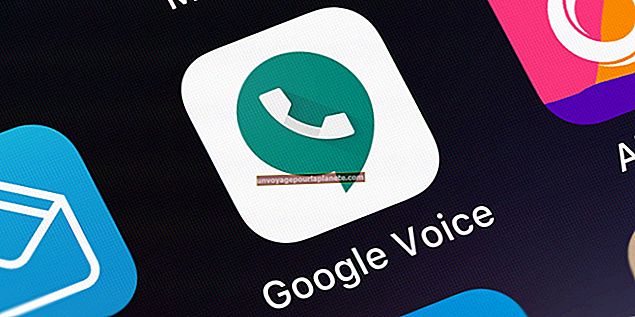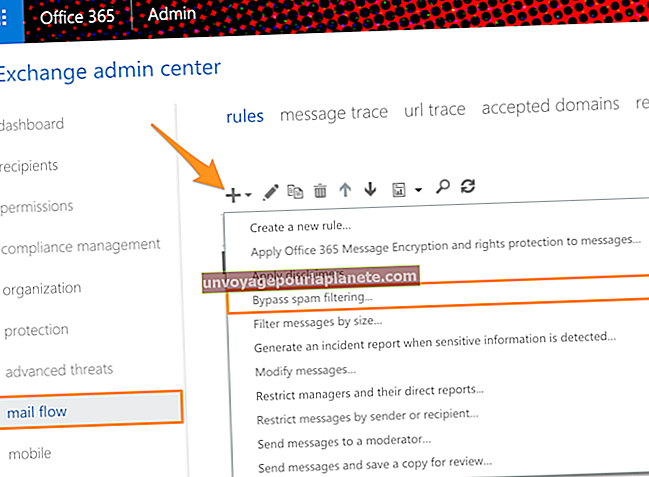الفاظ کے دستاویزات کو کس طرح جمع کریں اور مختلف ہیڈر برقرار رکھیں
جب آپ کسی ایسی باہمی دستاویز پر کام کرتے ہیں جس میں ٹیم کے مختلف ممبران علیحدہ حص separateوں یا ابواب کو بعد میں ضم کرنے میں شراکت کرتے ہیں تو ، مائیکروسافٹ ورڈ آپ کو ان الگ الگ فائلوں میں سے ہر ایک کو سیکشن بریکس کے ذریعے ہیڈر سے متعلق معلومات رکھنے کی اجازت دیتا ہے۔ صفحہ وقفے کے برعکس ، جو مواد کے لئے ایک نیا صفحہ بناتا ہے ، سیکشن بریکس کثیر مقصدی ہیں۔ وہ ضرورت کے وقت پیج کے وقفے کا کام کرسکتے ہیں ، لیکن ان کا بنیادی مقصد ایک ہی دستاویز کو متعدد علاقوں میں الگ کرنا ہے ، ہر ایک کے اپنے صفحے کے ترتیب کے اصول اور ہیڈر / فوٹر کی معلومات جیسے صفحہ نمبر۔
نیا فائل سیٹ اپ
مائیکروسافٹ ورڈ دستاویز کھولیں جس میں آپ کی مشترکہ دستاویز کے آغاز کے لئے مواد موجود ہو۔ مشترکہ دستاویز کے لئے ایک نئی فائل بنانے کے لئے فائل ٹیب سے "محفوظ کریں" کو منتخب کریں۔ دستاویز کے آخر میں اپنے ماؤس پر کلک کریں اور خالی لائن شامل کرنے کے لئے "درج کریں" دبائیں۔
انداز طے کریں
"پیج لے آؤٹ" ٹیب پر کلک کریں ، پھر پیج سیٹ اپ پینل پر "بریکس" کمانڈ منتخب کریں۔ نمودار ہونے والے ڈراپ ڈاؤن مینو میں سے "سیکشن بریکس ، اگلا صفحہ" منتخب کریں۔ "داخل کریں" ٹیب پر کلک کریں۔ ٹیکسٹ پینل پر "آبجیکٹ" کمانڈ کا پتہ لگائیں۔ ذیلی کمانڈز کے مینو تک رسائی حاصل کرنے کے لئے آبجیکٹ کے بٹن کے دائیں جانب چھوٹے مثلث پر کلک کریں۔ "فائل سے متن…" منتخب کریں اور ورڈ دستاویز کا انتخاب کریں جو آپ کی مشترکہ دستاویز میں اگلا ہونا چاہئے۔
ترتیبات کو حتمی شکل دیں
اس طرح جاری رکھیں ، موجودہ دستاویز کے نیچے حصے کا وقفہ شامل کریں اور اگلی فائل شامل کرنے کے لئے فائل ٹیک سے فائل داخل کریں کمانڈ کا استعمال کریں ، جتنی زیادہ انفرادی فائلوں کو آپ کو ایک دستاویز میں ملانے کی ضرورت ہے۔
اشارہ
مشترکہ دستاویز کے کسی بھی صفحے پر ہیڈر کے علاقے پر دو بار کلیک کریں اور ہیڈر اور فوٹر ٹولز ٹیب پر "اگلا سیکشن" یا "پچھلے حصے" کے بٹنوں پر کلک کریں تاکہ وہ دستاویزات کے درست ہونے کی تصدیق کر سکیں۔
اگر آپ مشترکہ دستاویز میں ایک نئی دستاویز شامل کریں جس میں خود ہیڈر کی کوئی معلومات نہیں ہے تو ، یہ پچھلے حصے کے ہیڈر سے منسلک ہوجائے گی اور ہیڈر کی معلومات کو اپنائے گی۔ کسی ناپسندیدہ ، جڑے ہوئے ہیڈر کو ہٹانے کے لئے ، ہیڈر پر ڈبل کلک کریں اور ہیڈر اور فوٹر ٹولز ٹیب پر سنتری "لنک ٹو پچھلے" بٹن پر کلیک کریں تاکہ دونوں حصوں کے مابین لنک بند ہو۔ اب آپ متن کو نئے شامل کردہ دستاویز کے ہیڈر ایریا سے حذف کرسکتے ہیں تاکہ یہ دوبارہ خالی ہوجائے۔
انتباہ
داخل کریں والے ٹیب پر ، خود "آبجیکٹ" کمانڈ کے بٹن پر کلک نہ کریں یا ڈائیلاگ باکس داخل کرنے کے لئے ایسی اقسام کی پیش کشیں کھولے گا جس میں ورڈ فائلیں شامل نہیں ہیں۔ "متن سے فائل" کے اختیار کو دیکھنے کے ل You آپ کو آبجیکٹ کے بٹن کے آگے ڈراپ ڈاؤن مینو تک رسائی حاصل کرنے کی ضرورت ہے۔
جب آپ کسی دستاویز کو داخل کرتے ہیں تو ہیڈر کو برقرار رکھنے کے لئے سیکشن بریکس کلیدی حیثیت رکھتے ہیں۔ اگر آپ اس کے بجائے صفحے کا وقفہ استعمال کرتے ہیں تو ، ورڈ داخل فائل سے ہیڈروں کو الگ کردیں گے۔